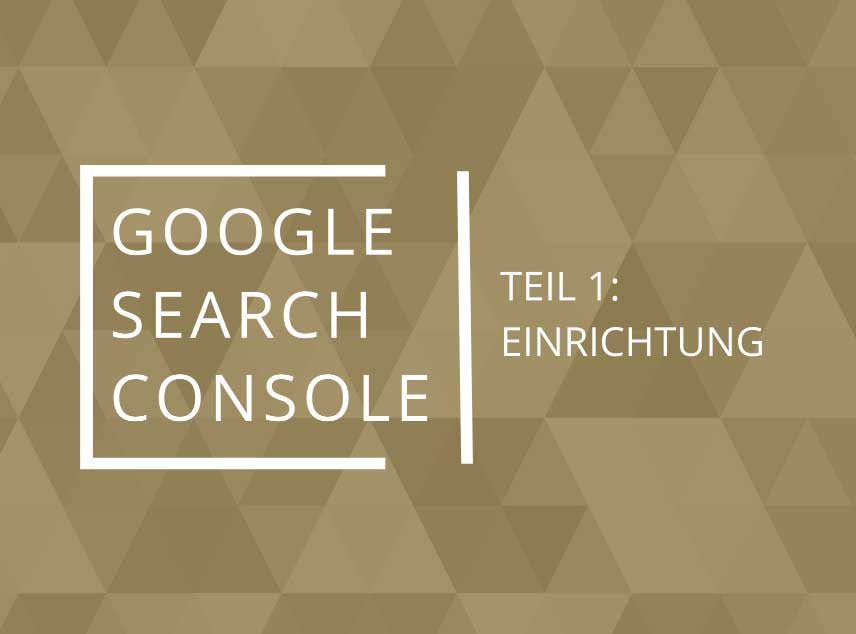Wenn du das Beste aus deiner Website rausholen möchtest, hilft dir dabei unter anderem die Google Search Console. Ich erkläre dir in dieser Episode, was das genau ist und wie du sie einrichten kannst.
➡️ Ausführliche Erklärungen gibt es auf’s Ohr und zum Lesen eine Kurzanleitung!
Was genau ist eigentlich die Google Search Console?
Sie ist kostenlos und sie ist von Google. Sie hilft dir dabei, deine Website zu beobachten, zu verwalten und zu optimieren, sodass du in den Google Suchergebnissen besser gefunden werden kannst. Du siehst wie Google deine Website sieht und du hilfst Google dabei, dass sie einfacher und besser in den Index kommt.
Man findet Probleme, die auf der Website sind, sie werden dir dort angezeigt. Du kannst z.B. Seiten, die im Index sind rausnehmen lassen. Du kannst aber auch Seiten, die nicht im Index sind dort wieder in den Index geben. Du kannst sehen, wer alles auf deine Website verlinkt. Und du kannst dir anschauen, auch wie oft deine Website in den Suchergebnissen erscheint und welche Suchanfragen dazu geführt haben.
Einrichtung
Dort meldest du dich mit deinen Google Benutzerdaten an.
Property hinzufügen
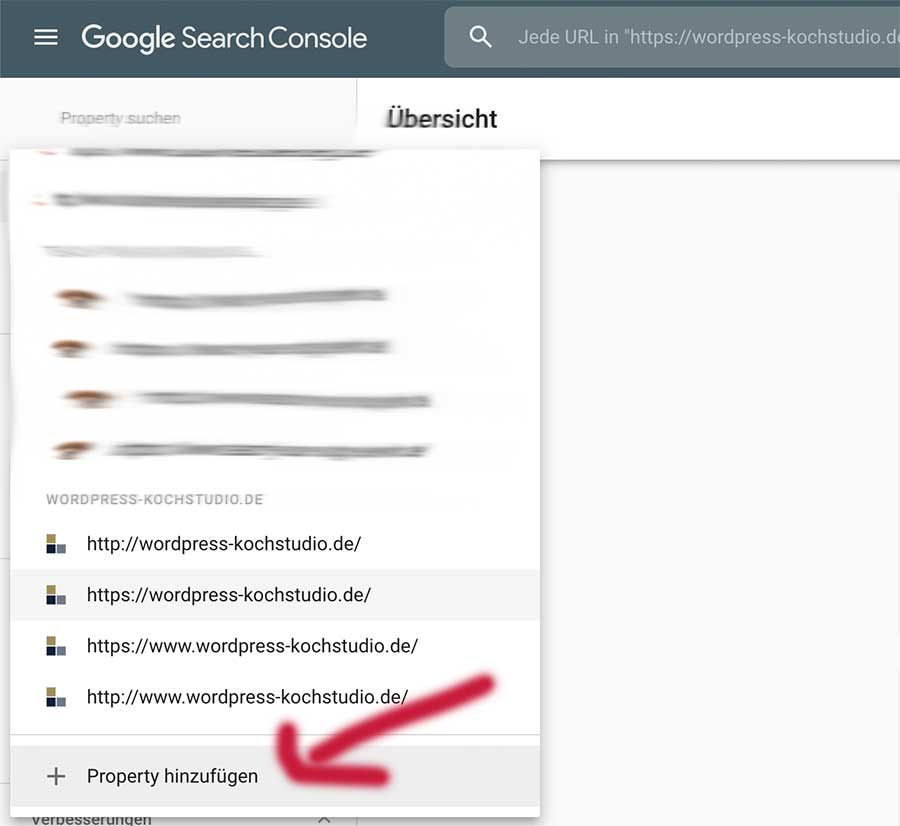
URLs hinzufügen
Alle vier Varianten wie in Bild 1
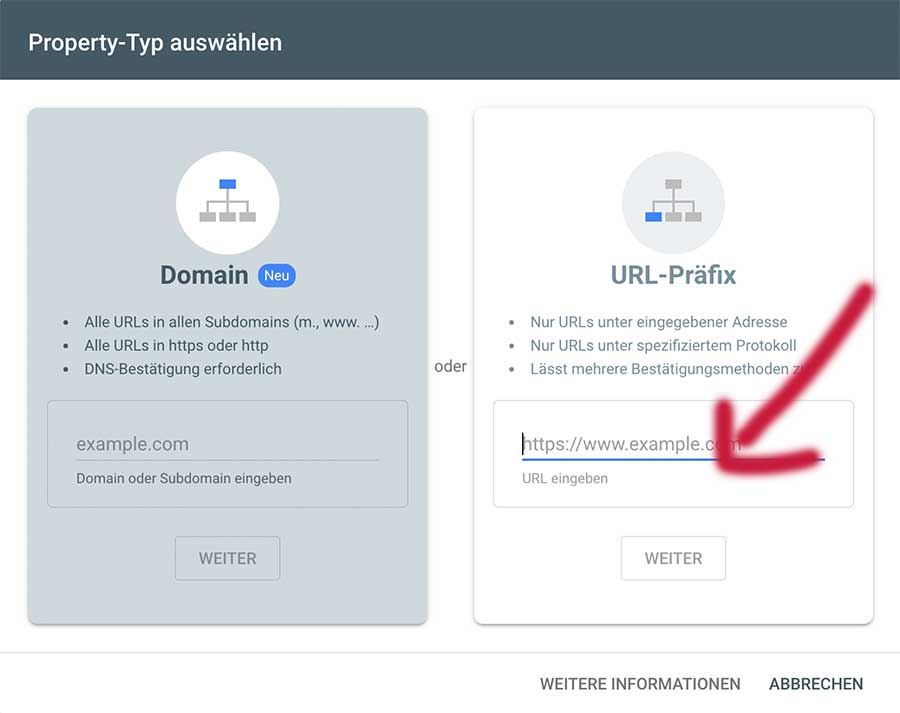
Inhaberschaft bestätigen (4 Möglichkeiten)
- per HTML-Datei
- per HTML-Tag
- per Google Analytics
- per Google Tag Manager
HTML-Datei
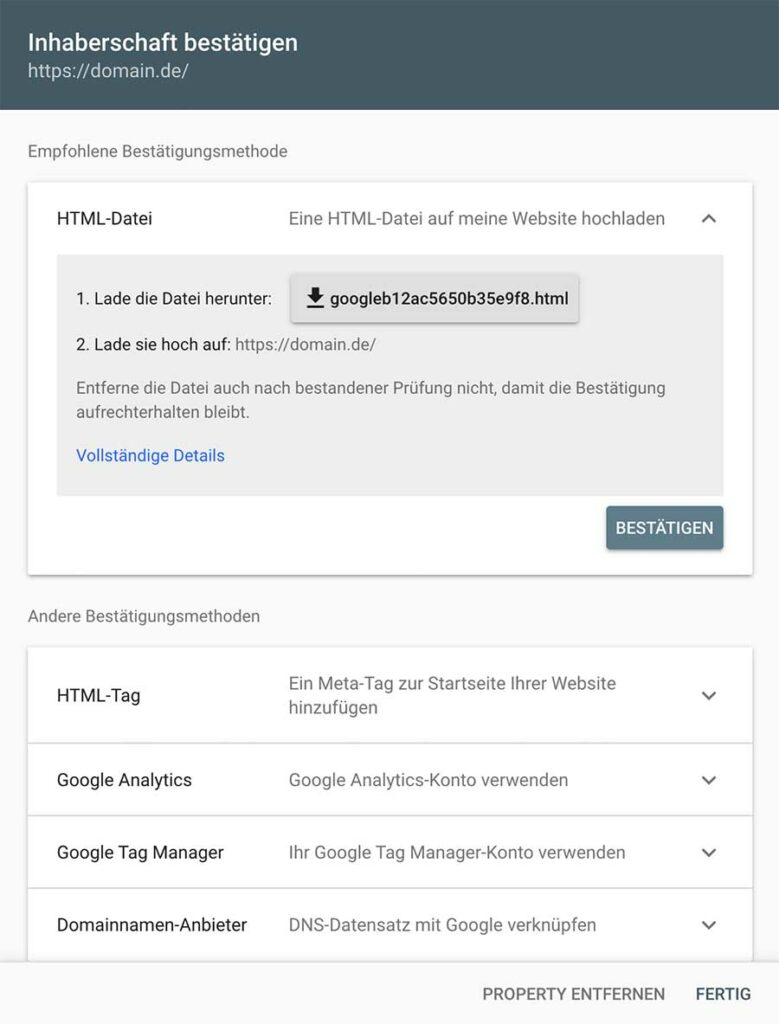
- HTML-Datei downloaden
- per FTP in dein Website-Verzeichnis hochladen (Das ist der Ordner wo auch die Datei „wp-config.php“ drin ist)
- Bestätigen
HTML-Tag
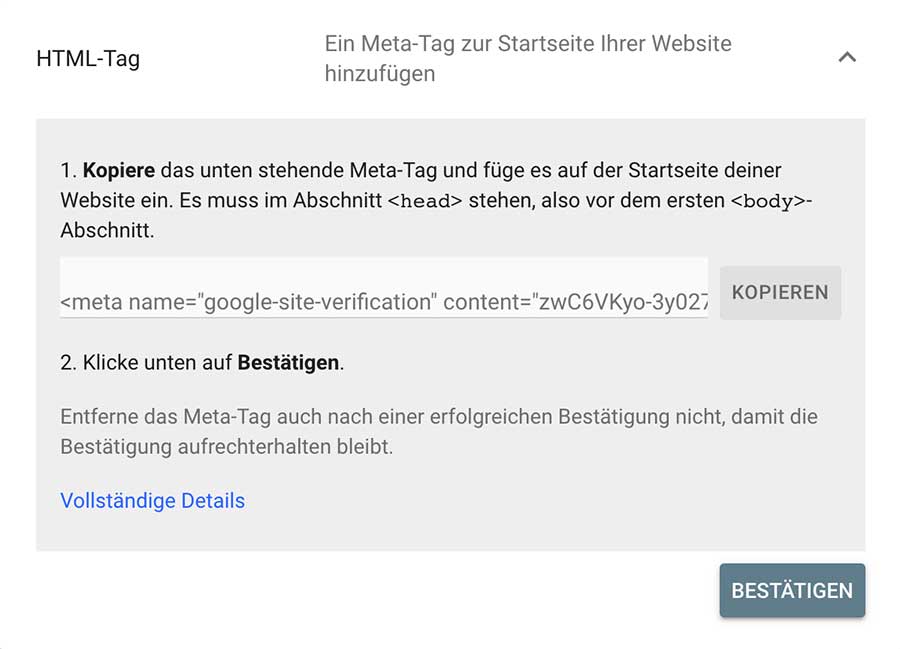
- HTML-Tag kopieren
- in den Head-Bereich deiner Website einfügen (Beim „Divi“ ist das unter „Themeoptionen > Integrationen“ und ansonsten musst du vielleicht deinen Admin fragen, dass sie oder er dir das Schnipsel einfügt)
- Bestätigen
Inhaberschaft bestätigen
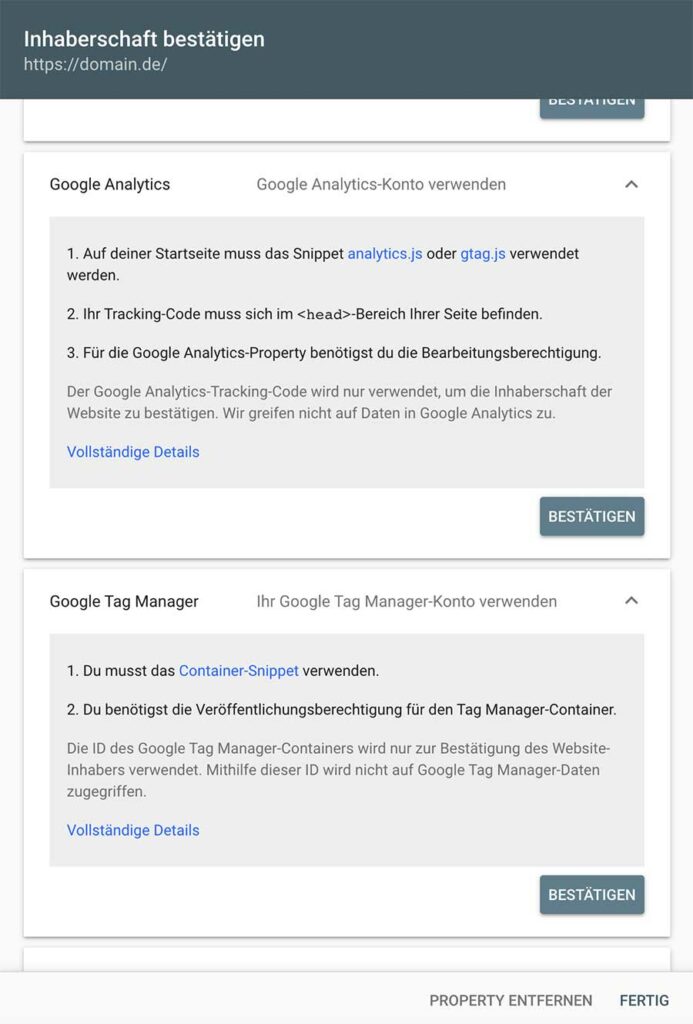
- wenn du schon Google Analytics oder den Tag Manager installiert hast auf deiner Website, kannst du eine der beiden Methoden verwenden
- Bestätigen
Sitemap einreichen
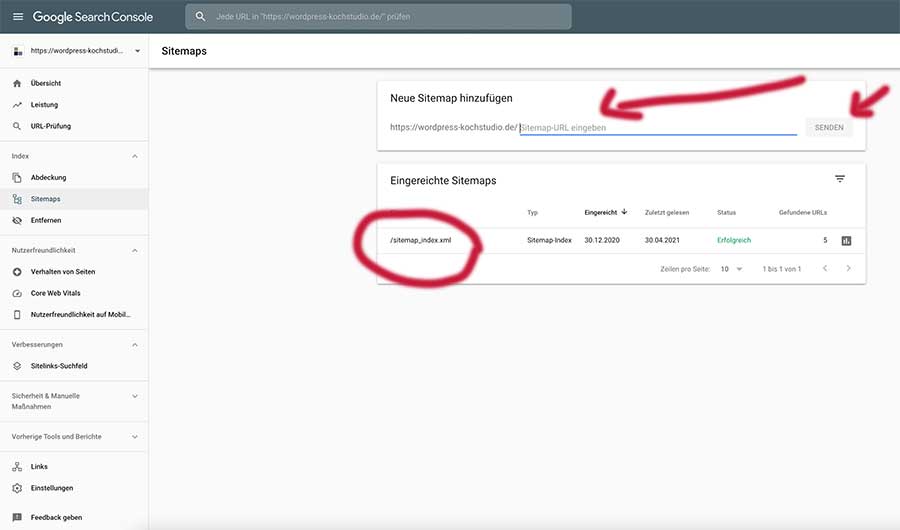
- WordPress: verwendest du Yoast SEO oder RankMath Plugin dann gibst du bitte folgendes ein und sendest diese ab: sitemap_index.xml
- Alle anderen: mit dem Generator generieren und downloaden, per FTP in dein Website-Verzeichnis hochladen und dann in der Google Search Console die sitemap.xml hinterlegen.
Einstellungen
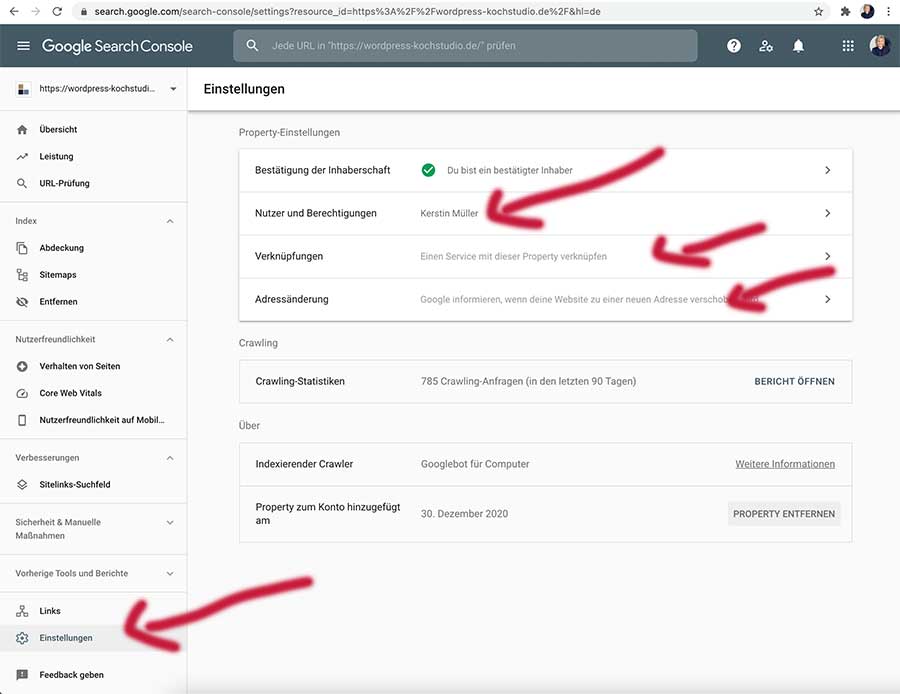
5.1. Nutzer hinzufügen
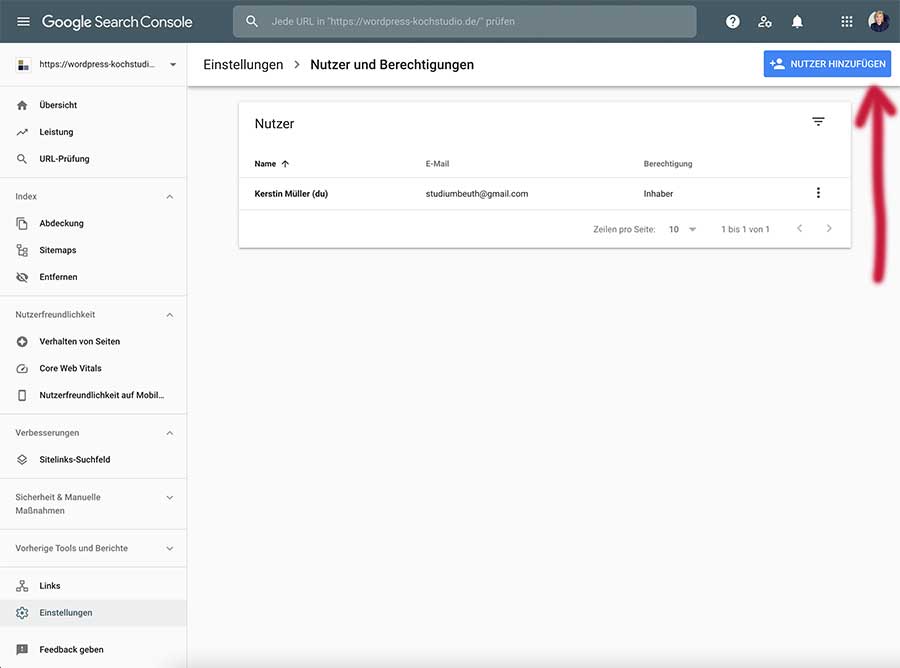
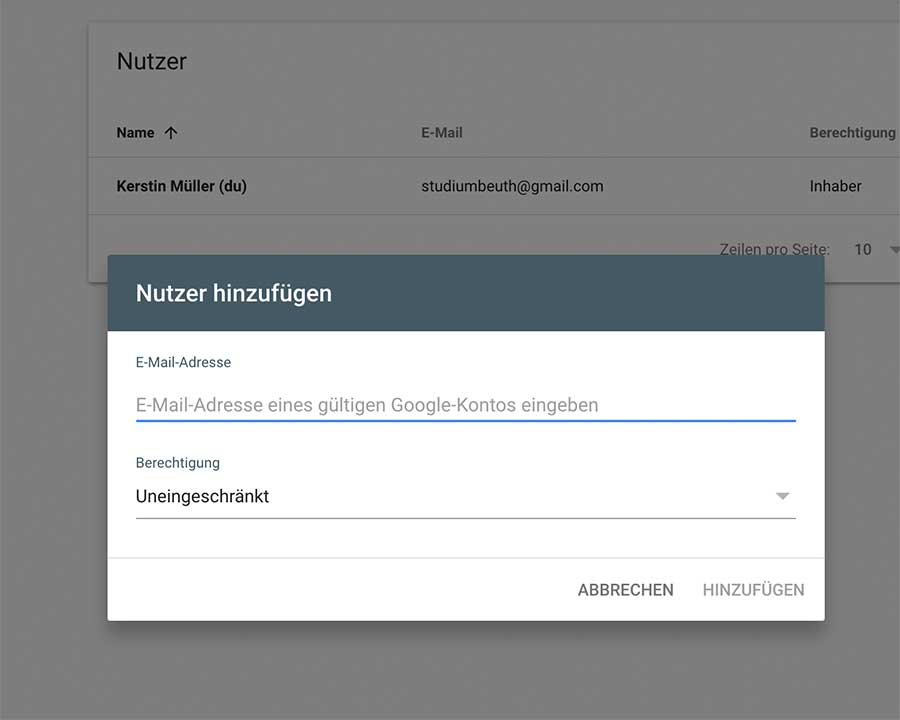
- „uneingeschränkt“: für deinen Admin
- „eingeschränkt“: z.B. für deine SEO-Agentur (nur Leserechte)
5.2. Verknüpfungen
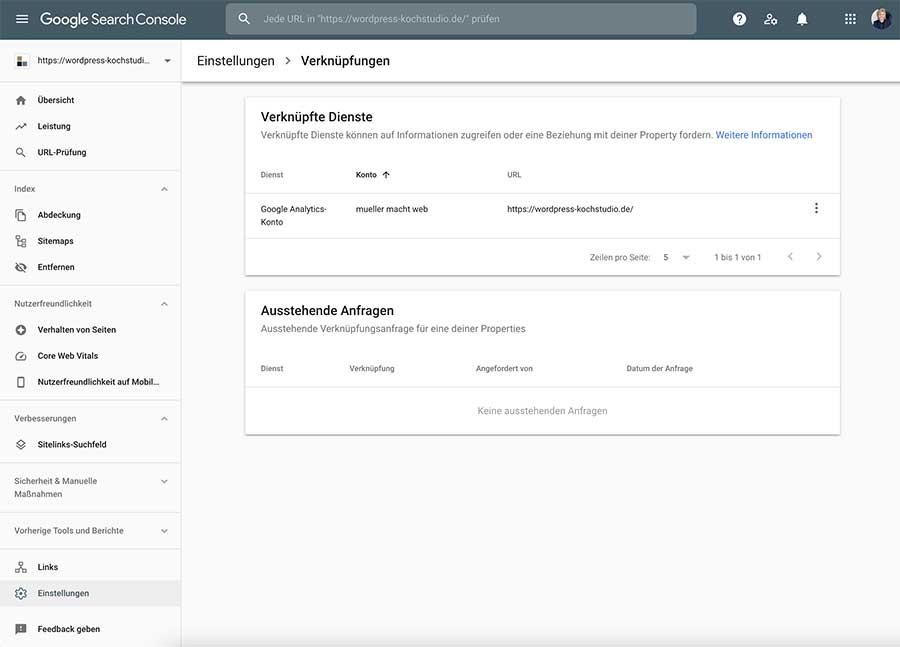
• verknüpfe dein Google Analytics Konto
5.3. Adressänderung
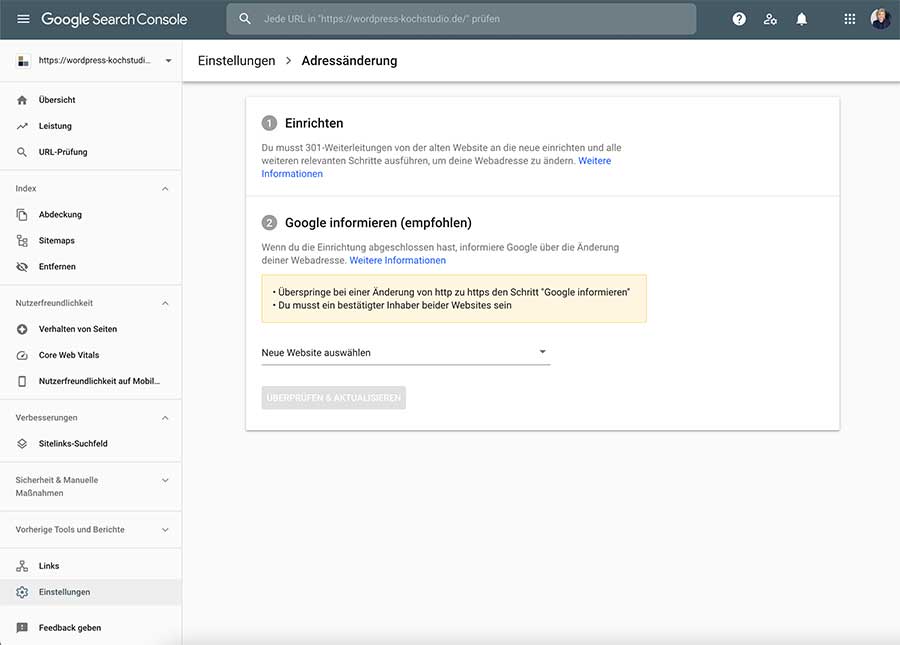
Solltest du den Namen deiner Domain wechseln, solltest du die neue Domain als Property vorher hinzufügen und dann an dieser Stelle Google mitteilen, dass sich die Domain geändert hat.